word文檔怎麼做曲線圖
在 Word 中建立曲線圖:準備數據,組織成包含 x 軸和 y 軸值的兩個或更多欄位。轉到“插入”選項卡,選擇“曲線圖”。選擇資料範圍,填寫圖表標題和軸標籤。自訂圖表(更改線型、顏色、資料標籤等)。調整圖表大小和位置,將其拖曳到文件中的任何位置。

如何在Word 中建立曲線圖
介紹:
曲線圖是一種用來顯示資料隨時間或其他連續變數變化趨勢的圖表類型。在 Word 中建立曲線圖的過程相對簡單。
步驟:
1. 準備資料:
收集要繪製在圖表中的數據,並將其組織成兩列或更多列,其中第一列表示x 軸(水平軸)上的值,其餘列表示y 軸(垂直軸)上的值。
2. 插入圖表:
在Word 文件中,轉到“插入”選項卡,然後點擊“圖表”>“曲線圖”>“曲線” 。
3. 選擇資料:
在彈出的「插入圖表」視窗中,按一下「選擇資料」按鈕。
4. 設定資料範圍:
在「選擇資料來源」對話方塊中,選擇儲存格範圍,其中包含您要繪製圖表的資料。
5. 設定圖表標題和軸標籤:
回到「插入圖表」窗口,填寫圖表標題、x 軸標籤和 y 軸標籤。
6. 自訂圖表:
Word 為曲線圖提供了各種自訂選項。您可以透過右鍵單擊圖表並選擇“圖表選項”來存取這些選項。您可以變更線型、顏色、新增資料標籤等。
7. 調整圖表大小和位置:
使用拖曳句柄調整圖表的大小和位置。您可以將其拖曳到文件中的任何位置。
結論:
依照上述步驟,您可以在 Word 中建立曲線圖,以清晰且有效地顯示資料趨勢。
以上是word文檔怎麼做曲線圖的詳細內容。更多資訊請關注PHP中文網其他相關文章!

熱AI工具

Undresser.AI Undress
人工智慧驅動的應用程序,用於創建逼真的裸體照片

AI Clothes Remover
用於從照片中去除衣服的線上人工智慧工具。

Undress AI Tool
免費脫衣圖片

Clothoff.io
AI脫衣器

Video Face Swap
使用我們完全免費的人工智慧換臉工具,輕鬆在任何影片中換臉!

熱門文章

熱工具

記事本++7.3.1
好用且免費的程式碼編輯器

SublimeText3漢化版
中文版,非常好用

禪工作室 13.0.1
強大的PHP整合開發環境

Dreamweaver CS6
視覺化網頁開發工具

SublimeText3 Mac版
神級程式碼編輯軟體(SublimeText3)
 word文檔怎麼做曲線圖
Mar 29, 2024 pm 07:19 PM
word文檔怎麼做曲線圖
Mar 29, 2024 pm 07:19 PM
在 Word 中建立曲線圖:準備數據,組織成包含 x 軸和 y 軸值的兩個或更多欄位。轉到“插入”選項卡,選擇“曲線圖”。選擇資料範圍,填寫圖表標題和軸標籤。自訂圖表(更改線型、顏色、資料標籤等)。調整圖表大小和位置,將其拖曳到文件中的任何位置。
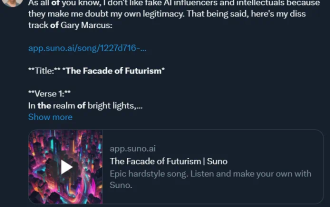 首個國產音樂SOTA模型來了!專為中文優化,免費用,不限曲風
Apr 18, 2024 pm 06:50 PM
首個國產音樂SOTA模型來了!專為中文優化,免費用,不限曲風
Apr 18, 2024 pm 06:50 PM
在「天工」大模型發布一周年之際,崑崙萬維重磅宣布,「天工3.0」基座大模型與「天工SkyMusic」音樂大模型正式開啟公測。自從AI讓人類實現音樂創作自由後,連吵架都變得有趣了起來。在過去的時候,X平台知名AI部落客AranKomatsuzaki自己寫了一首歌,專門用來表達對另一位AI科學家—GaryMarcus的不滿,還用當前大火的Suno把它生成了出來。要知道,過去,這些大佬們的口水戰主要就是發個帖子,然後你來我往地跟帖。這次,AranKomatsuzaki的做法可謂是玩出了新花樣,不知道是不
 Graphviz 教學:打造直覺資料視覺化
Apr 07, 2024 pm 10:00 PM
Graphviz 教學:打造直覺資料視覺化
Apr 07, 2024 pm 10:00 PM
Graphviz是一款開源工具包,可用於繪製圖表和圖形,它使用DOT語言指定圖表結構。安裝Graphviz後,可以使用DOT語言建立圖表,例如繪製知識圖譜。產生圖形後,可以使用Graphviz強大的功能來視覺化您的數據並提高其可理解性。
 對比與區分Spyder與PyCharm:Python整合開發環境的比較
Feb 25, 2024 am 09:03 AM
對比與區分Spyder與PyCharm:Python整合開發環境的比較
Feb 25, 2024 am 09:03 AM
Spyder與PyCharm是兩款功能強大的Python整合開發環境(IDE),它們在Python開發過程中扮演著重要的角色。本文將對這兩款IDE進行比較與對比,從介面設計、功能特性、插件支援等方面進行詳細分析,並透過具體的程式碼範例來展示它們之間的差異。一、介面設計與佈局Spyder的介面設計簡潔明了,主要分為編輯器、變數檢視器、檔案瀏覽器、命令列終端等多個
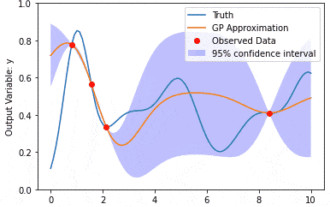 利用核模型高斯過程(KMGPs)進行資料建模
Jan 30, 2024 am 11:15 AM
利用核模型高斯過程(KMGPs)進行資料建模
Jan 30, 2024 am 11:15 AM
核模型高斯過程(KMGPs)是一種複雜的工具,用於處理各種資料集的複雜性。它透過核函數擴展了傳統高斯過程的概念。本文將詳細討論KMGPs的理論基礎、實際應用和麵臨的挑戰。核模型高斯過程是對傳統高斯過程的一種擴展,用於機器學習和統計。了解kmgp前,需掌握高斯過程基礎知識,再理解核模型的功能。高斯過程(GPs)高斯過程是隨機變數集合,有限個變數聯合高斯分佈,用於定義函數機率分佈。高斯過程在機器學習中常用於迴歸和分類任務,可用於擬合資料的機率分佈。高斯過程的一個重要特徵是能夠提供不確定性估計和預測
 Ant Design Vue 如何實現環形進度圖?
Apr 05, 2025 pm 02:24 PM
Ant Design Vue 如何實現環形進度圖?
Apr 05, 2025 pm 02:24 PM
基於AntDesignVue實現環形進度圖很多前端新手在使用AntDesignVue(antdv)...
 「天工大模型3.0」4月17日正式發表-同步開源4000億參數MoE超級模型,效能超Grok1.0
Apr 01, 2024 pm 02:01 PM
「天工大模型3.0」4月17日正式發表-同步開源4000億參數MoE超級模型,效能超Grok1.0
Apr 01, 2024 pm 02:01 PM
2023年4月17日,崑崙萬維發布自研雙千億級大語言模型「天工1.0」正式奠定了國產大模型崛起之路。在即將到來的2024年4月17日,在「天工」大模型一週年之際,崑崙萬維重磅宣布,「天工3.0」正式開啟公測! 「天工3.0」採用4千億級參數MoE混合專家模型,並將同步選擇開源,是全球模型參數最大、效能最強的MoE模型之一。相較於上一代「天工2.0」MoE大模型,「天工3.0」在模型語意理解、邏輯推理、以及通用性、泛化性、不確定性知識、學習能力等領域擁有驚人的表現提升,其模型技術知識能力提升超過20
 一小時學會使用Python繪製圖表的先進技術
Sep 27, 2023 am 09:57 AM
一小時學會使用Python繪製圖表的先進技術
Sep 27, 2023 am 09:57 AM
一小時學會使用Python繪製圖表的高級技術,需要具體程式碼範例導語:圖表在資料視覺化中起著至關重要的作用,Python作為一種功能強大且易學易用的程式語言,提供了多種繪製圖表的工具和庫。本文將介紹一些Python中繪製圖表的進階技術,幫助讀者快速上手。一、Matplotlib庫Matplotlib是Python中最常用的繪圖庫之一,它提供了豐富的繪圖函數和工






